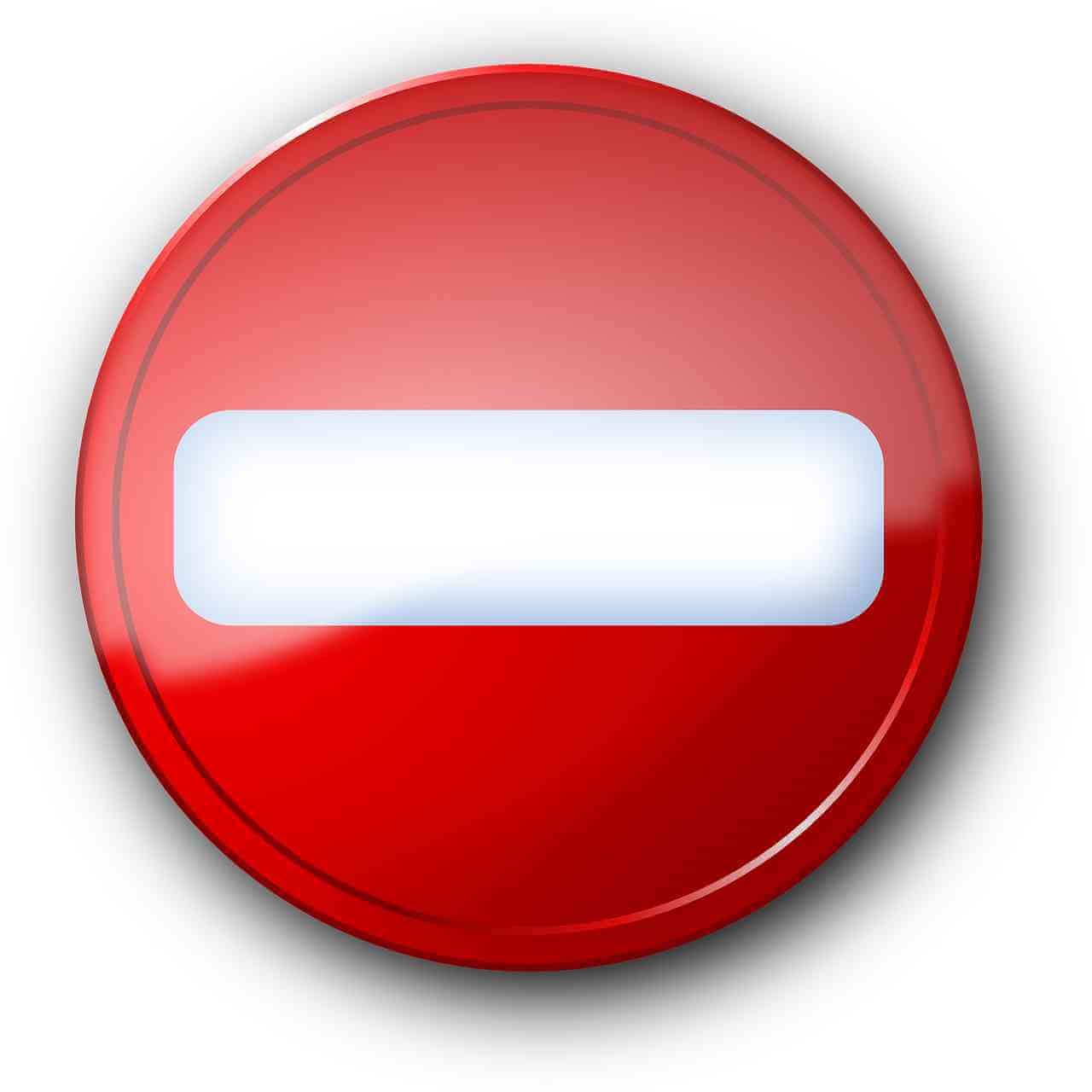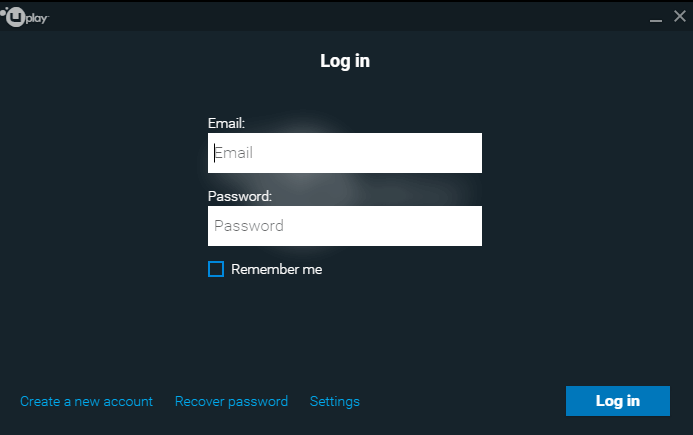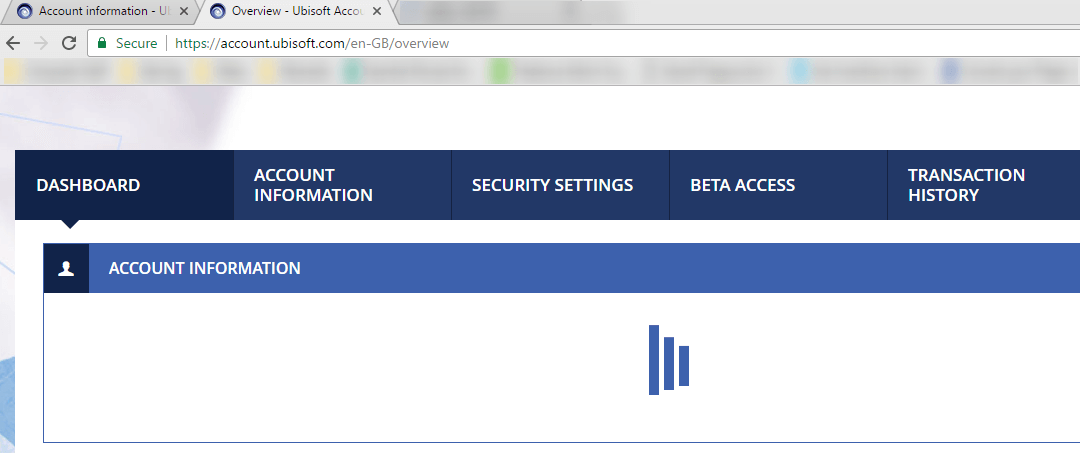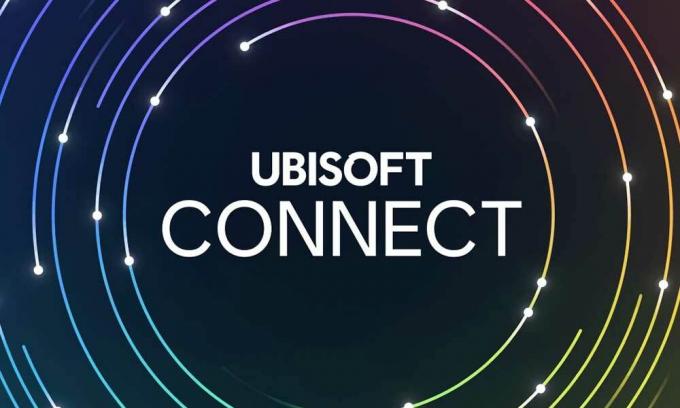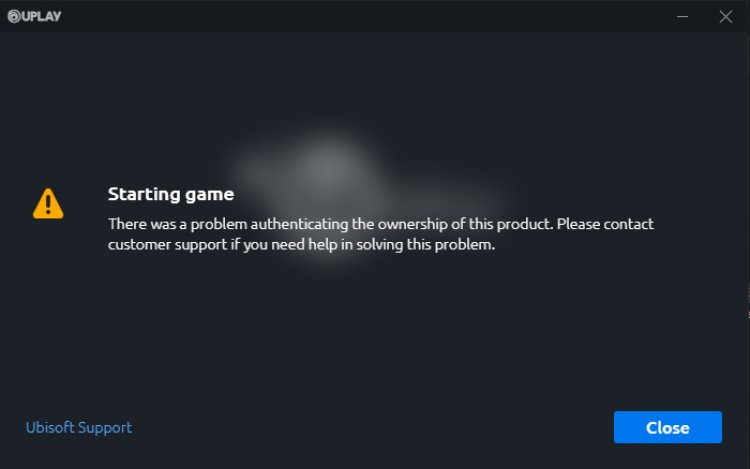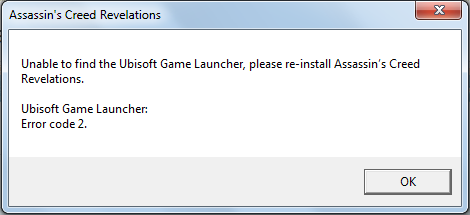Многие пользователи сталкиваются с проблемой запуска игр издателя Юбисофт, вместо желаемой игры выскакивают сообщения об ошибке, например, программа ubisoft game launcher не найдена или не обнаружена. Статья подробно описывает решение проблемы «Ubisoft game launcher код ошибки 1».
Для начала давайте разберемся в функционале ubisoft game launcher — это софт, отвечающий за процесс авторизации пользователя в сервисе Uplay, а также за защиту продуктов компании Юбисофт от нелицензионного использования, пришедшая на смену StarForce.
Юплей известен сбоями и глюками с момента релиза, и получает массу критики со стороны игрового сообщества на постоянной основе. The crew, Far Cry 3 и Heroes 6 — одни из самых проблемных релизов, при запуске которых вылетает сообщения с ошибками. Гораздо реже пользователи сталкиваются с кодом ошибки 3, неисправность решается идентичным образом с кодом ошибки 1.
Существует несколько методов решения, подходящих для лицензионных версий игр и пиратских.
Совместимость
Некоторые пользователи испытывают неприятности при запуске из-за проблем совместимости. Ошибки решаются следующим образом:
- Найдите папку, c установленным Юплеем на компьютере, по умолчанию, фолдер находится по адресу:
C:Program Files (x86)UbisoftUbisoft Game Launcher (64-битные системы).
C:Program FilesUbisoftUbisoft Game Launcher (32-битные). - В каталоге найдите Uplay.exe и вызовите свойства файла щелкнув правой кнопкой мыши.
- В свойствах перейдите на вкладку совместимость и выберите режим совместимости с Windows XP.
- Осталось применить изменения и запустить игру.
Полное удаление и переустановка
Наиболее частой причиной появления ошибок служит неполное удаление файлов программ и записей реестра перед переустановкой. Чтобы полностью очистить компьютер, проделайте следующие действия.
- Сперва нужно удалить UGL и Uplay с вашего компьютера, зайдите в «Пуск» -> «Панель управления» -> «Программы и компоненты»
- Найдите Uplay в списке и выберите удалить.
- Вручную удалите оставшиеся от работы софта файлы, находящиеся по следующим адресам:
C:Program FilesUbisoftUbisoft Game Launcher (32-разрядные системы)
C:Program Files (x86)UbisoftUbisoft Game Launcher (64-разрядные системы). - Очистите реестр, например, используя CСleaner, софтина бесплатна и отлично справляется с задачей.
- Последним шагом заново установите клиент Юплей, скачайте Uplay, с официального сайта. По окончании установки запустите игру и наслаждайтесь процессом.
В большинстве случаев вышеописанных манипуляций достаточно для решения проблем с UGL, если методы, описанные в статье, не сработали, дело в использовании пиратской игры и специфического кряка.
Выключив защитное ПО, установите UGL из пиратского релиза либо полностью переустановите игру.
Skip to content
При аутентификации владельца этого продукта возникла проблема [ИСПРАВЛЕНО]
На чтение 2 мин. Просмотров 2.6k. Опубликовано 03.09.2019
Владельцы игр Ubisoft сообщают о неприятной проблеме при запуске своих любимых игр.
Несмотря на то, что они приобрели свои игры через свои учетные записи Steam, при попытке запустить соответствующие игры появилось сообщение об ошибке При аутентификации владельца этого продукта возникла ошибка .
Эта проблема обычно вызывается ошибками Uplay.
Нам удалось найти несколько решений, которые вы можете использовать для решения этой проблемы.
Содержание
- Действия по исправлению продукта аутентификации владения в Uplay
- 1. Перезагрузите оба клиента
- 2. Заново войдите в Uplay
- 3. Измените пароль Uplay
- 4. Откройте игру в Uplay
- 5. Обратитесь в службу поддержки Ubisoft
Действия по исправлению продукта аутентификации владения в Uplay
1. Перезагрузите оба клиента
- Закройте приложения Steam и Uplay
- Запустите их снова и посмотрите, решит ли это проблему.
2. Заново войдите в Uplay
- Нажмите на имя пользователя учетной записи в верхнем правом углу Uplay> выберите Выйти .
- Введите адрес электронной почты и пароль, связанные с учетной записью Uplay, и снова войдите в систему.
3. Измените пароль Uplay
- Выйти из клиента Uplay
- Войдите в свой аккаунт с помощью браузера
- Зайдите в раздел управления аккаунтом> смените пароль
- Войдите в систему, используя Uplay, и попробуйте посмотреть, исправила ли это проблему.
4. Откройте игру в Uplay
Если игра не открывается через Steam, обязательно откройте ее с помощью Uplay. Если это решит проблему, вы сможете открыть игру через Steam.
5. Обратитесь в службу поддержки Ubisoft
Если вы используете Steam Share и получаете сообщение об ошибке, обратитесь в службу поддержки Ubisoft.
Проверьте данные своей учетной записи и учетной записи, с которой вы делитесь игрой.
Мы надеемся, что вы смогли решить проблему аутентификации Uplay, используя одно из наших решений. Если вы нашли эту статью полезной, оставьте комментарий в разделе комментариев ниже.
TLDR:
-
Disable your network/unplug your Ethernet port
-
Launch the game from Steam/UPlay
-
Press skip
-
Enable your network/plug your Ethernet port
-
You can play online/offline now
I’ve encountered this as I’ve seen countless others do. The generic lazy response is «Well you launched the game with another UPlay account, your fault.» I’m here to tell you that this isn’t the case. Even if it is so, that’s not good customer service.
I encountered this error with Far Cry 4. I played through 3 recently (I know, late) and I was pretty happy with the game. I wanted to try out 4 now but was met with this error. I went through support and was asked if I had any different accounts. I provided them with all the possible IDs, emails, and even a CD key for TrackMania 2 Canyon that I played at some point. They couldn’t find that key, which is odd. I installed that game and found my username and email, which is the same email I am using for the current UPlay account. TrackMania was using a different system though, not UPlay. Since I played Far Cry 3 before Far Cry 4, I couldn’t have possibly attached it to another account and Far Cry 3 worked flawlessly. The game was not attached in my UPlay account, but it was in my Steam account. They added the game manually and it still would not work.
I spent about 4 days working with them. Doing firewall changes, port forwards, configuring all the .exe files for both UPlay and Far Cry 4 to run as admin by default, uninstalling then installing from each of UPlay and Steam, re-installing both apps, flushing the configs for Steam, and deleting files from UPlay and re-launching. None of this helped. Not a single one.
Throughout my own digging I found out that if I start UPlay in offline mode, it’ll start the game no problem. I had no idea why that is, because it technically should fail since the authentication service wasn’t called. I guess it was a design decision to let players enjoy their games in offline mode. So I figured let me try something: I turned off my Ethernet port (Disable network or unplug) and launched the game. It’ll run UPlay and try to either sync your game saves or your achievements with no luck. It’ll eventually ask you to either skip or try again. Now it is your choice, you can plug/enable the internet back again and press try again and it’ll load and start the game, or plug/enable the internet and press skip. In either case scenarios, it’ll launch the game and you’ll be able to play online. Your UPlay account will show up, you can start a campaign mode online and do whatever you need.
IMO: Ubisoft doesn’t know how to build a robust gaming service. This authenticator clearly has issues, whatever they may be, and it’s absolutely awful that customers have to face these types of issues and then get blamed for it.
Do with this information as you wish. Good luck.
Fix the product ownership error and play your Ubisoft favorites
by Madalina Dinita
Madalina has been a Windows fan ever since she got her hands on her first Windows XP computer. She is interested in all things technology, especially emerging technologies… read more
Updated on December 12, 2022
Reviewed by
Alex Serban
After moving away from the corporate work-style, Alex has found rewards in a lifestyle of constant analysis, team coordination and pestering his colleagues. Holding an MCSA Windows Server… read more
- The error message «There was a problem authenticating ownership of this product» will appear at the most annoying times.
- If you want to solve it, a fast solution is to try restarting the game and the Ubisoft launcher.
- If it didn’t help, we recommend you going through the solutions provided below.
XINSTALL BY CLICKING THE DOWNLOAD FILE
This software will keep your drivers up and running, thus keeping you safe from common computer errors and hardware failure. Check all your drivers now in 3 easy steps:
- Download DriverFix (verified download file).
- Click Start Scan to find all problematic drivers.
- Click Update Drivers to get new versions and avoid system malfunctionings.
- DriverFix has been downloaded by 0 readers this month.
Ubisoft game owners reported experiencing an annoying issue when trying to launch their favorite games.
Although they purchased their games via their Steam accounts, the error message There was a problem authenticating the ownership of this product prompts when they try to launch the respective games.
This issue is usually known to be triggered by Uplay errors.
We managed to come up with a few solutions that you can use to solve this problem.
Steps to fix “there was a problem authenticating ownership of this product” in Uplay
1. Restart both clients
- Close both Steam and Uplay apps
- Launch them again and see if this fixed the issue.
2. Re-log into Uplay
- Click the account username in the top right corner of Uplay > select Log out
- Enter your email and password associated with the Uplay account and log back in.
3. Change the Uplay password
- Log out of the Uplay client
- Sign in to your account using your browser
- Go to the account management section > change your password
- Log back in using Uplay and try to see if this fixed the issue.
4. Open the game in Uplay
If the game does not open through Steam, make sure to open it using Uplay. If this fixes the issue, you should then be able to open the game through Steam as well.
5. Contact Ubisoft Support
If you’re using Steam Share and receive the error message, you should contact Ubisoft Support.
Verify your account information and the account you’re sharing the game with.
We hope you were able to fix the Uplay authentication issue using one of our solutions. If you found this article helpful, leave a comment in the comment section below.
READ ALSO:
- FIX: Uplay PC Windows 10 connection issues
- Failed to start game with shared content Steam error [PRO GUIDE]
- Here’;s how to permanently fix Content file locked Steam error
- How to fix EasyAntiCheat error messages in Ubisoft games
Still having issues? Fix them with this tool:
SPONSORED
If the advices above haven’t solved your issue, your PC may experience deeper Windows problems. We recommend downloading this PC Repair tool (rated Great on TrustPilot.com) to easily address them. After installation, simply click the Start Scan button and then press on Repair All.
Newsletter
Ubisoft Connect, formerly known as Uplay, is Ubisoft’s way of offering players a unified digital distribution platform. And, as luck would have it, Ubisoft Connect games can also integrate with Steam. However, some players are finding that Ubisoft Connect will encounter a problem authenticating ownership of certain games. This is a common error, and one that happens to have a fairly straightforward solution. Here’s how to fix the problem authenticating ownership error.
Ubisoft Connect “problem authenticating the ownership of this product” error fix
The “problem authenticating ownership of this product” error message typically appears when launching Ubisoft Connect games through Steam. Specifically, this error appears when players are logged into a Ubisoft Connect account that doesn’t have rights to access a specific game. To fix it, you’ll need to log in to the proper account.
This is a fairly common error, and it’s one that’s been kicking around since shortly after Uplay first launched. Most common reports of it appearing involve Rainbow Six Siege, though it affects other games as well.
The problem authenticating ownership error pops up when launching games from Steam without being logged into the proper Ubisoft Connect account. In other words, the game is installed to your computer, but Ubisoft Connect can’t authenticate ownership based on its active login. In order to play the game, you need to make sure you’re logged in to the correct account.
Fortunately, this is a simple fix. Open Ubisoft Connect, then click on your account user name and choose the option to log out. After that, log in with the user name and password for the account that owns the game you wish to run. If you can’t recall the credentials, you can contact Ubisoft Support with proof of ownership and the team will help get everything sorted.
Ubisoft Connect will say “there was a problem authenticating the ownership of this product” any time it can’t verify that you own a game. Even if it’s installed to your computer and launched through Steam, you won’t be able to play without being logged into the right account. Thankfully, you can log in the correct account and the error will be resolved.
Если у вас есть игра от Ubisoft, то, возможно, вы сталкивались с подобной проблемой. Она обычно возникает, когда вы пытаетесь запустить свою любимую игру. И это при том, что игру вы купили через учетную запись Steam. Но при запуске игры вы все равно сталкиваетесь с этой проблемой. Причиной такого сбоя обычно являются ошибки в работе Uplay.
Существует несколько выходов из этой ситуации.
Содержание
- 1 Перезагрузка клиентов
- 2 Повторный вход в Uplay
- 3 Изменение пароля
- 4 Запуск игры в Uplay
- 5 Обращение в службу поддержки
Перезагрузка клиентов
Вам нужно закрыть и Steam, и Uplay. А затем совершите перезагрузку обоих приложений. Это может решить вашу проблему.
В верхнем правом углу кликните по имени пользователя. Затем выбираете «Выйти». Повторно вводим адрес электронной почты и ваш пароль. Далее осуществляем вход.
Изменение пароля
Выходим из Uplay. Затем совершаем вход в аккаунт через браузер. В разделе управления аккаунтом находим функцию смены пароля. После того, как поменяли пароль, пробуем войти в систему уже через Uplay.
Запуск игры в Uplay
Если игра не открывается через Steam, попробуйте открыть ее через Uplay. Если у вас это получится, то можно совершить попытку и в Steam.
Обращение в службу поддержки
Если у вас Steam Share, и вы получили уведомление о сбое, то обратитесь в службу поддержки Ubisoft. Будет уместна проверка своей учетной записи и записи, с которой вы делитесь игрой.
Я надеюсь, что вышеперечисленные способы помогут найти решение вашей проблемы.
Актуальное на этой неделе:

11.04.2022
Если вам на карту неожиданно пришли деньги, что делать?
Когда поступают деньги на карту, владелец обычно знает, что и откуда «падает». Родственник прислал, долг…
Далее

06.04.2022
Как добавить VPN на Андроид через настройки
Ограничения доступа в интернет раздражает и не дает использовать интересные подключения. Проблема решается…
Далее

06.04.2022
Как создать канал в Telegram: пошаговое руководство и советы
Собственный Telegram-канал может завести любой человек. Мессенджер в данном случае никого не ограничивает. При…
Далее

19.03.2022
Код ошибки 60-02 и 01-03 в Сбербанк Онлайн – как исправить?
«Сбербанк онлайн» — это удобный сервис, позволяющий проводить финансовые манипуляции из любой точки мира….
Далее
Ubisoft Connect — это бесплатный сервис, который предлагает игрокам Ubisoft экосистему на всех платформах. Это лучшая среда, в которой все игроки Ubisoft могут общаться друг с другом и наслаждаться своими играми. Ubisoft Connect был также известен как Uplay, который также может быть интегрирован со Steam. Между тем, похоже, что некоторые из неудачливых игроков испытывают проблемы с Ubisoft Connect, что связано с ошибкой «Проблема с проверкой прав собственности». Если вы тоже стали жертвой, прочтите эту статью.
Что ж, это одна из распространенных ошибок, которую довольно легко исправить. Эта конкретная ошибка появляется всякий раз, когда игроки пытаются запустить игры Ubisoft Connect через платформу Steam. В большинстве случаев эта ошибка возникает всякий раз, когда игроки вошли в учетную запись Ubisoft Connect, у которой нет доступа к какой-либо конкретной игре. Теперь, если вы столкнулись с такой проблемой в течение некоторого времени и не хотите, чтобы сообщение об ошибке продолжалось, обязательно полностью следуйте этому руководству.
Исправлено: ошибка Ubisoft Connect «Проблема с проверкой прав собственности»
Чтобы быть очень точным, вам просто нужно войти в свою учетную запись Ubisoft Connect. Да! Это должно полностью исправить эту ошибку. Таким образом, ошибка «Проблема с проверкой прав собственности» появляется всякий раз, когда игроки пытаются запустить игры из Steam, не войдя в учетную запись Ubisoft Connect. Это означает, что если вы получаете такое же уведомление об ошибке, обязательно войдите в соответствующую учетную запись Ubisoft, чтобы подтвердить, что это вы. Для этого:
- Запустите Ubisoft Connect> Щелкните свою учетную запись (имя пользователя).
- Обязательно выйдите из своей учетной записи.
- Теперь войдите в свою учетную запись Ubisoft Connect.
- Однако, если вы не можете понять суть проблемы или не помните, вы можете связаться с Служба поддержки Ubisoft с необходимым доказательством вашего права собственности.
Вот и все, ребята. Мы предполагаем, что теперь вы можете подтвердить право собственности. Для дополнительных запросов вы можете оставить комментарий ниже.
Рекламные объявления Warframe — это бесплатная ролевая игра в жанре экшн, разработанная Digital Extremes. Название…
Рекламные объявления Mortal Shell — новая ролевая игра. Компания Cold Symmetry разработала ее, а Playstack издала эту игру…
Рекламные объявления Всего неделю назад мы стали свидетелями запуска игры с открытым миром самураев Ghost of Tsushima. Сейчас…
Ошибка «Не удалось подтвердить право собственности на этот продукт», с которой пользователи Ubisoft сталкиваются при открытии любой игры, возникает из-за проблемы с учетной записью и препятствует доступу к игре. Если вы столкнулись с такой проблемой, мы можем решить проблему, выполнив следующие шаги.
У Ubisoft возникли проблемы с подтверждением права собственности на этот продукт Что это такое?
Мы сталкиваемся с такой проблемой, потому что основная причина этой ошибки заключается в том, что учетная запись ubisoft отличается. Если ваша открытая учетная запись не определена для игры, которую вы откроете, вы столкнетесь с такой ошибкой. Если вы подключаетесь к игре через свою учетную запись Steam, вам необходимо подключиться к игровой учетной записи, которую вы указали ранее.
У Ubisoft возникла проблема с подтверждением права собственности на этот продукт. Как это исправить?
Единственное, что нам нужно сделать, чтобы решить эту ошибку, с которой мы столкнулись, — это проверить вашу учетную запись Ubisoft. Если у вас есть ранее синхронизированная учетная запись Ubisoft, вам необходимо ее проверить.
Для этого вам необходимо выйти из своей учетной записи Ubisoft и открыть учетную запись, которую вы ранее определили в игре. Если вы забыли пароль учетной записи, вы можете войти в свою учетную запись Ubisoft, сбросив пароль.
Если вы ранее купили игру на платформе Steam и привязали свою учетную запись Ubisoft к забытой учетной записи, и вы забыли учетную запись, вы можете обратиться в службу поддержки Ubisoft и попросить о помощи, сообщив о ситуации.
Нажмите для поддержки Ubisoft
Ubisoft коннект (Uplay) — это популярная платформа для распространения видеоигр, которая предоставляет игрокам безопасную экосистему, позволяющую наслаждаться играми и общаться с разными пользователями на таких устройствах, как ПК, смартфоны и консоли, такие как Xbox, PS4или PS5. Чтобы насладиться популярными играми Ubisoft, такими как Far Cry, Assassin’s Creed, Beyond Good & Evil, Rayman Legends и Том Клэнси Радуга Шесть Осадавам нужна учетная запись Ubisoft, и ваше устройство должно быть подключено к серверам Ubisoft.
Но иногда Ubisoft Connect не работает на вашем ПК и показывает проблемы с потерей соединения. В результате вы не можете играть или обновлять свои любимые игры. Некоторые игроки даже сообщали об ошибке с надписью «Служба Ubisoft недоступна» в Windows 11/10. Если вы застряли в такой же ситуации, не волнуйтесь! В этом сообщении блога мы поделимся некоторыми наиболее эффективные исправления для решения проблемы службы Ubisoft, которая в настоящее время недоступна. Но сначала нужно понять:
Почему мое соединение с Ubisoft не работает?
Одна из наиболее распространенных причин появления сообщения «Ubisoft Connect не работает» приведена ниже:
- Проблемы с медленным интернетом: Если у тебя есть плохое соединениеустаревшие сетевые драйверы или какие-либо ошибки с сетевыми адаптерами, есть большая вероятность, что вы можете столкнуться с проблемами потери соединения Ubisoft.
- Фоновые приложения и процессы, использующие пропускную способность: Если есть много фоновых процессов или приложений, использующих Интернет, Ubisoft Connect может не иметь надлежащей пропускной способности, необходимой для безупречной работы.
- Запуск старого приложения Ubisoft: Если вы используете устаревшую или несовместимую версию Ubisoft, это может вызвать сбои и ошибки при подключении к серверам.
- Настройки прокси: Иногда ваша Windows, использующая настройки прокси-сервера, также может вызывать проблему «Ubisoft Connect не работает» на вашем ПК/ноутбуке.
Что означает, что сервис Ubisoft в настоящее время недоступен?
Что ж, сообщение об ошибке означает, что Ubisoft Connect не может подключиться к серверам. Иногда служба иногда отключается для обслуживания и обновлений. Но какой бы ни была причина, при появлении этой ошибки вы не сможете играть в свою любимую игру и пользоваться многопользовательской поддержкой и общением.
Теперь, когда мы обсудили возможные причины, из-за которых Ubisoft не подключается к проблеме, пришло время изучить способы устранения неполадок на ПК с Windows 11/10.
Следуйте исправлениям, опубликованным в указанной последовательности, и узнайте, как решить проблему, когда вы сталкиваетесь с проблемами «потеря соединения с Ubisoft».
Совет по устранению неполадок 1 = перезагрузите компьютер и маршрутизатор
Прежде чем приступить к каким-либо расширенным методам исправления «Служба Ubisoft недоступна», мы советуем вам перезагрузить компьютер, чтобы устранить возможные ошибки во время запуска. Вам также следует рассмотреть возможность перезапуска маршрутизатора, чтобы повторно инициировать сетевое подключение.
Если вы считаете, что причиной появления проблемы «Потеря соединения с Ubisoft» является плохое сетевое соединение, попробуйте подключить свое устройство к другой сети. Попробуйте переключиться с Wi-Fi на соединение Ethernet и посмотрите, увеличится ли пропускная способность.
Возможно, вы захотите прочитать: Освободите оперативную память, чтобы насладиться лучшим игровым процессом с помощью инструмента оптимизации ПК
Совет по устранению неполадок 2 = проверьте настройки прокси-сервера
Часто настройки прокси-сервера могут вызывать проблемы с подключением к вашей платформе Ubisoft Connect. Следовательно, вы можете отключить прокси-сервер и проверить, сохраняется ли проблема. Все, что вам нужно сделать, это:
ШАГ 1: Откройте диалоговое окно «Выполнить» на своем компьютере. Горячие клавиши — Windows + R.
ШАГ 2: Тип inetcpl.cpl и нажмите кнопку Enter.
ШАГ 3: Перейдите к Вкладка «Подключения» и нажмите на Настройки локальной сети.

ШАГ 4: На этом этапе вам нужно снять флажок с опции — Автоматически определять настройки.
ШАГ 5: Снимите флажок рядом с Используйте прокси-сервер для вашей локальной сети и нажмите кнопку ОК!
Убедитесь, что вы также перезапустили приложение Ubisoft Connect, и все должно вернуться в норму!
Совет по устранению неполадок 3 — закройте ненужные фоновые приложения
Если у вас есть множество приложений, работающих в фоновом режиме, это может занять большую часть полосы пропускания и привести к тому, что Ubisoft connect не будет работать должным образом на ПК/ноутбуке. Итак, вот что вам нужно сделать, чтобы легко восстановить необходимую пропускную способность.
ШАГ 1: Запуск Диспетчер задач. Горячие клавиши — CTRL + SHIFT + ESC.
ШАГ 2: Перейдите к ненужным приложениям, работающим в фоновом режиме, которые вы хотите закрыть, и нажмите Завершить задачу кнопка.
Теперь вы можете снова запустить Ubisoft Connect, и он должен работать как прежде!
Совет по устранению неполадок 4 = обновить IP-адрес и очистить DNS
Обновление IP-адресов и очистка DNS — один из наиболее удобных способов решения различных проблем с отключением подключения к Интернету. Чтобы избавиться от всего сразу, вот что вам нужно сделать.
ШАГ 1: Найдите командную строку и выберите «Запуск от имени администратора».
ШАГ 2: Тип ipconfig/flushdns и нажмите кнопку Enter.
ШАГ 3: Наберитесь терпения и дождитесь завершения операции!
Теперь проверьте, не работает ли Ubisoft Connect. Если это так, перейдите к другому обходному пути!
Возможно, вы захотите прочитать: Как исправить заикание игры в Windows 10?
Совет по устранению неполадок 5. Используйте последнюю версию Ubisoft Connect
Как и любое другое приложение, Ubisoft также выпускает обновления для обеспечения безупречной работы. Следовательно, используйте последнюю версию платформы, которая содержит улучшения и исправления ошибок для устранения потенциальных проблем. Вы можете использовать панель управления для удаления устаревшей версии Ubisoft Connect. После этого просто перейдите к официальный сайт Ubisoft Connect и установите последнюю версию приложения.
Совет по устранению неполадок 6. Обновите устаревшие сетевые драйверы
В случае, если услуги Ubisoft недоступны, есть вероятность, что устаревшие драйверы устройств являются основным виновником, особенно драйвер сетевого адаптера в целом, особенно драйвер сетевого адаптера. Поэтому убедитесь, что вы устранили и эту возможность, и устраните проблему. Чтобы поддерживать системные драйверы в оптимальном состоянии, все, что вам нужно сделать, это: Либо воспользоваться помощью встроенного диспетчера устройств для обновления необходимых драйверов, либо использовать профессиональное программное обеспечение для обновления драйверов чтобы автоматизировать весь процесс и получить последние версии всех драйверов Windows за один раз.
Поскольку ручное обновление драйверов может быть проблемой, мы хотели бы пойти по второму пути. Для этого мы используем Расширенное обновление драйверов по Программное обеспечение Systweak. Программа распознает вашу систему, выполняет тщательное сканирование и находит наиболее совместимые и подходящие драйверы для вашего оборудования. Вы можете прочитать полный обзор программного обеспечения здесь и знать все его функции.
ШАГ 1. Установите Advanced Driver Updater на вашем ПК. Он совместим с последней версией ОС Windows 11.
ШАГ 2: Ударь Начать сканирование сейчас кнопка.
ШАГ 3: Позвольте Advanced Driver Updater сканировать систему вашего ПК и обнаружить все проблемные драйверы которые нуждаются в немедленных обновлениях.
ШАГ 4. Предварительный просмотр результатов сканирования и обновите драйвер сетевого адаптера.
Если вы используете пробную версию, нажмите кнопку «Обновить драйвер» рядом с драйвером отдельного устройства, для которого вы хотите установить последнюю версию. Пользователям зарегистрированной версии следует подумать о том, чтобы щелкнуть значок Обновить все кнопку, чтобы обновить все, чтобы установить на свой компьютер все последние версии драйверов за один раз.
Не забудьте перезагрузить компьютерную систему, чтобы изменения вступили в силу. Это должно исправить надоедливую ошибку недоступности службы Ubisoft прямо сейчас!
Совет по устранению неполадок 7 = Отключить IPv6
Многие пользователи сообщают, что использование протокола IPv6, несомненно, вызвало проблему отключения при работе с Ubisoft Connect. Чтобы убедиться, что это не относится к вам, убедитесь, что вы отключили IPv6 на своем ПК с Windows. Для этого:
ШАГ 1: На рабочем столе щелкните правой кнопкой мыши Сеть значок и нажмите на опцию Откройте настройки сети и Интернета.
ШАГ 2: В следующем окне найдите и нажмите кнопку Измените параметры адаптера.
ШАГ 3: Щелкните правой кнопкой мыши подключение к Интернету, которое вы используете в данный момент, и перейдите к его Характеристики.
ШАГ 4: В следующем всплывающем окне перейдите к Вкладка «Сеть» и снимите флажок Опция Интернет-протокола версии 6 (IPv6). Убедитесь, что опция Версия интернет-протокола (IPv4) проверено.
Нажмите кнопку OK, чтобы сохранить изменения и запустить Ubisoft Connect. Надеюсь, теперь вы не столкнетесь с проблемой потери соединения с Ubisoft!
Вывод: (ИСПРАВЛЕНО): проблема с сервисами Ubisoft недоступна на ПК с Windows 11/10
Мы надеемся, что это руководство было полезным, и вы смогли исправить Ubisoft Connect не работает выпуск к настоящему времени. Во время наших тестов и исследований на нескольких системах мы обнаружили, что все вышеупомянутые методы эффективны для устранения ошибки. Если ни один из обходных путей вам не поможет, в крайнем случае обратитесь за помощью к Ubisoft. Команда поддержки. Вы можете перейти на официальную страницу поддержки, найти свою ошибку и получить надежные решения.
Сообщите нам, какой метод помог вам исправить ошибку Uplay недоступен. Кроме того, не стесняйтесь оставлять любые вопросы или предложения, связанные со статьей! Вы также можете найти нас на Фейсбук, Твиттер, YouTube, Инстаграм, флипборд, а также Пинтерест.
РЕКОМЕНДУЕМЫЕ ЧТЕНИЯ:
|
Профиль
После регистрации вы попадете в рай :). Последние комменты Мошенник Сергей Мазур взял предоплату и пропал +79785742343, 9785742343 В наличии Rust — region free Цена снижена Mafia III Digital Deluxe Saving Harmony уже на сайте
|